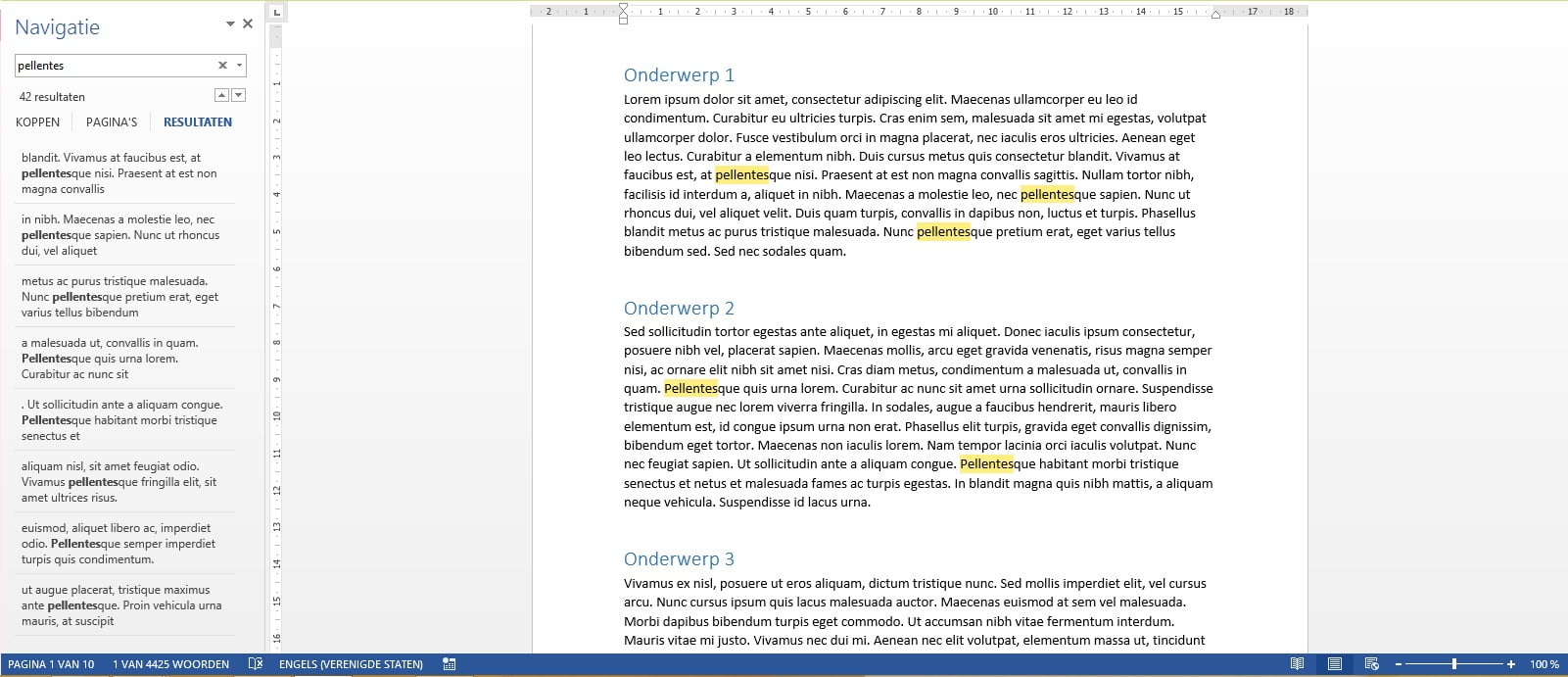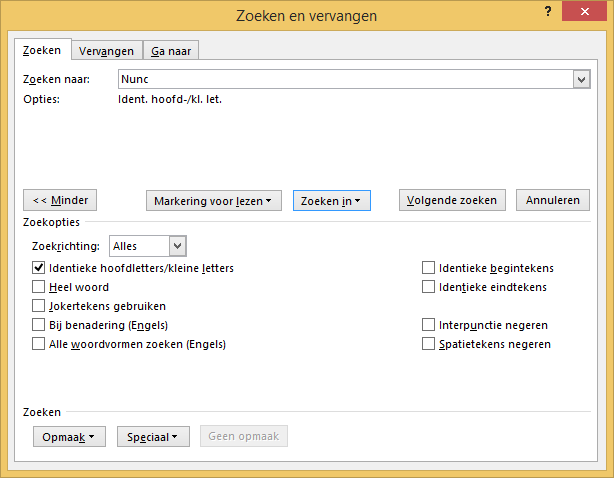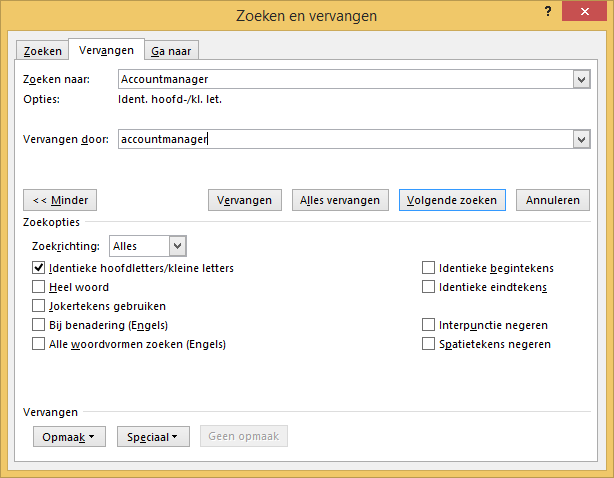Het overkomt ons allemaal: je hebt een woord in een tekst verkeerd geschreven. Je hebt bijvoorbeeld Accountmanager getypt in plaats van accountmanager. Of in je tekst heb je het steeds gehad over de afdeling verkoop, maar je het moest inkoop zijn. Natuurlijk loop je de tekst na om deze fouten eruit te halen of bepaalde woorden alleen te controleren. Maar doe je dat handmatig, of kies je voor een slimme werkwijze?
Eenvoudig zoeken
In een eerdere bijdrage, Navigeren in een document, heb ik al enkele tips gegeven over het zoeken in een groot document. In dat artikel gaat het met name over het navigatievenster. Wanneer je de functie Zoeken gebruikt, kom je automatisch terecht in dit navigatievenster.
Ga in je document naar het tabblad Start en klik bij Bewerken op Zoeken. Typ in het navigatievenster dat aan de linkerkant verschijnt het woord waarop je wilt laten zoeken. In het navigatievenster zie je de zoekresultaten, met het zoekwoord (of de zoekwoorden) vetgedrukt. Rechts (in het document zelf dus) zie je de zoekresultaten ook, geel gearceerd. Door in het navigatievenster op een zoekresultaat te klikken, wordt het resultaat in het document weergegeven. Door op de driehoekige pijltjes in het navigatievenster te klikken, ga je een zoekresultaat terug of verder.
Uitgebreid zoeken
Het kan ook zijn dat je wat specifieker wilt zoeken. Gebruik dan de functie Geavanceerd zoeken. Deze vind je ook op het tabblad Start, bij Bewerken, maar klik nu op het pijltje achter Zoeken en kies voor Geavanceerd zoeken… Nu start het dialoogvenster Zoeken en vervangen. Ook hier kun je intypen wat je zoekt en door te klikken op Volgende zoeken, vind je het eerstvolgende zoekresultaat. Blijf klikken voor volgende zoekresultaten.
In dit venster heb je meer zoekmogelijkheden. Klik hiervoor op Meer > >. Door een vinkje voor een zoekoptie te zetten, zoek je naar de betreffende optie. Nog meer mogelijkheden heb je bij de opties waar een pijltje naar beneden achter staat. Met behulp van deze opties kun je bijvoorbeeld zoeken naar eindnoten, afbeeldingen of kolomeinden. Door op Annuleren of het kruisje te klikken beëindig je het zoeken.
Zoeken en vervangen
Even terug naar het voorbeeld: je hebt Accountmanager getypt in plaats van accountmanager. Ga weer naar het tabblad Start, bij Bewerken, maar kies nu voor Vervangen. Hetzelfde dialoogvenster als net wordt geopend, maar nu op het tabblad Vervangen. In de bovenste regel (Zoeken naar:) typ je het woord waar je op wilt zoeken, in de tweede regel (Vervangen door:) typ je het woord wat het moet worden. Overigens kun je ook meerdere woorden in een keer laten vervangen. Ook hier kun je weer meerdere opties toepassen. In dit voorbeeld kies ik voor de optie Identieke hoofdletters/kleine letter. Door te klikken op Alles vervangen wordt het gehele document gecontroleerd en overal wordt Accountmanager vervangen door accountmanager. Tip: wanneer je via deze functie de woorden vervangt, wordt er geen rekening gehouden met beginletters van een zin. Gebruik dan eventueel de functie Vervangen of Volgende zoeken en vervolgens Vervangen om de woorden een voor een te bekijken voor het vervangen. Dit gaat nog altijd een stuk sneller dan handmatig je document door te lezen en woorden te vervangen én het is minder foutgevoelig.
Gebruik deze functie ook eens voor het verwijderen van dubbele spaties. Typ in het bovenste vak 2 spaties, in het onderste vak 1 spatie en klik op Alles vervangen. Denk er wel even aan om nog een extra spatie bij te plaatsen tussen de postcode en plaats, als je deze functie hiervoor in een brief gebruikt.
Ga naar
Wellicht heb je gezien dat het dialoogvenster Zoeken en vervangen nog een derde tabblad heeft, namelijk Ga naar. Hiermee kun je naar een vorig of volgend item gaan, zoals bijvoorbeeld een volgende pagina, afbeelding, opmerking of voetnoot. Je kunt ook meerdere items verder gaan, door bijvoorbeeld +4 erbij te zetten.
Sneltoetsen
De functies Zoeken en Zoeken en vervangen zijn eenvoudig te gebruiken via sneltoetsen. Gebruik ctrl-f voor het (eenvoudig) zoeken en ctrl-h voor zoeken en vervangen. Nog slimmer!